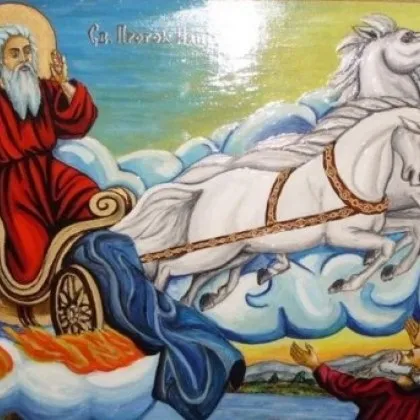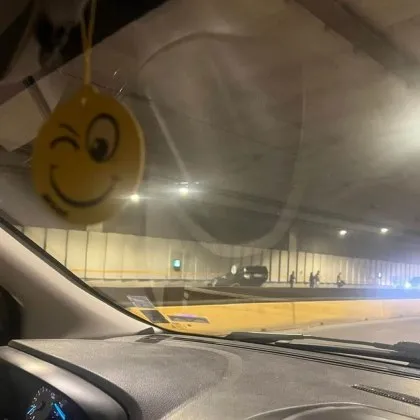Сканирането на документи е ежедневна задача в работата в офис, а за някои и у дома. Днес все повече хора използват мултифункционални принтери, които предлагат удобството да сканирате, принтирате и копирате с едно устройство.
Независимо дали работите от вкъщи, в офис, или просто имате нужда от дигитални копия на важна документация, тази статия ще ви насочи стъпка по стъпка как да използвате мултифункционалните принтери ефективно.
Подготовка и свързване на скенера на принтера
Преди да започнете процеса на сканиране е важно да подготвите правилно вашите устройства. Проверете съвместимостта на вашия принтер с операционната система на компютъра ви (Windows, Mac и др.).
Инсталирайте необходимите софтуери и драйвери за конкретния модел. Повечето производители като Brother, Canon и Lexmark предоставят тези файлове на официалните си сайтове.
Специалистите от ТонерСтрийм споделят какво изисква свързването на устройството към компютъра в следващите редове:
1. Свържете вашия принтер към електрическата мрежа и го включете.
2. Използвайте USB кабел за директно свързване към вашия компютър или настройте безжичното свързване към локалната ви мрежа.
3. В операционната система отидете на „Настройки“ -> „Устройства“ -> „Принтери и скенери“.
4. Натиснете „Добавяне на принтер или скенер“ и изберете вашето устройство от списъка.
5. Ако вашият принтер не се появи автоматично, изберете опцията за ръчно инсталиране и следвайте указанията.
Когато сте свързали правилно вашето устройство, сте готови за сканиране.
Процес на сканиране на документи – стъпка по стъпка
Сканирането с мултифункционални принтери може да варира леко в зависимост от марката и модела, но следните основни стъпки ще ви помогнат да завършите процеса бързо и лесно:
1. Поставете документа
Отворете капака на принтера и поставете документа с лице надолу върху стъклото, като следвате указанията за подравняване на устройството.
2. Отворете софтуера за сканиране
Стартирайте приложението, което идва с вашия принтер или използвайте стандартното приложение за сканиране в Windows.
3. Изберете параметрите за сканиране:
- резолюция – за обикновени текстови документи 200-300 dpi са достатъчни. За изображения заложете на по-висока резолюция;
- цветен режим – изберете цветен или черно-бял според съдържанието;
- формат на файла – PDF е стандартен и удобен формат за документи, които ще изпращате или архивирате.
4. Стартирайте процеса на сканиране
Натиснете бутона „Сканиране“ в приложението. Принтерът ще обработи файла и ще го запази автоматично на вашия компютър.
5. Запазете или изпратете документа
Може да съхраните файла на предпочитано от вас място или веднага да го изпратите по имейл, като го прикачите към съобщението.
Процесът на сканиране с мултифункционални устройства е бърз и улеснява значително ежедневните ви задачи, като същевременно осигурява надеждни и качествени резултати.
Специфични особености при различните марки и модели
Макар общите стъпки за сканиране да са универсални, някои от водещите марки имат свои специфични особености, от които:
- Brother – повечето модели на Brother предлагат лесна навигация чрез LCD екран, от който директно може да изберете „Сканиране“ и да настроите опции като качество и формат на файла;
- Canon – Canon предоставя подробен софтуер за сканиране, който ви позволява да настроите прецизно всички параметри и лесно да изпращате документи директно на вашия компютър или имейл;
- Lexmark – Lexmark акцентира върху възможностите за сканиране в мрежа. Моделите на марката позволяват бързо изпращане на файлове към различни компютри в локалната ви мрежа, което е особено полезно в офисна среда;
- HP – някои модели поддържат функцията HP Auto Wireless Connect, която позволява автоматично свързване към вашата Wi-Fi мрежа без необходимост от въвеждане на мрежови настройки. За да използвате тази функция, инсталирайте софтуера на принтера от официалния сайт на HP и следвайте инструкциите на екрана.
Разбирането на специфичните възможности на вашия модел ви гарантира максимално ефективна работа с вашите документи и принтер.
Полезни съвети за по-добро качество на сканирането
За да подобрите качеството на вашите сканирани документи, може да се доверите на следните съвети:
- уверете се, че стъклото на вашия принтер е чисто и без прах или отпечатъци;
- избягвайте поставянето на повредени, изцапани или смачкани документи;
- използвайте адекватна резолюция спрямо съдържанието на файла;
- редовно актуализирайте софтуерите на вашия принтер, за да избегнете проблеми със съвместимостта.
Като спазвате тези насоки, ще получите по-ясни, четливи и качествени резултати при всяко сканиране.
Познавайки възможностите и особеностите на вашия принтер, ще улесните значително процеса на сканиране и ще повишите ефективността на вашата работа с документи.
Прочетете още
- 14:00 Метална палка, скачане на капак и женски крясъци: Пътен спор в столичен квартал ВИДЕО
- 17:47 "Беше истинска опора": Колегите на простреляния фатално студент с емоционални думи
- 22:00 Баба Ванга и "Живият Нострадамус" с еднакво предсказание за 2025 г.
- 19:00 „Английска маневра" в столичното кръгово: шофьор пое срещу колите ВИДЕО